स्मार्टफोन आजकल कई लोगों की जिंदगी का अहम हिस्सा हैं। काम और मनोरंजन के लिए संपर्क में रहने से लेकर सबसे अधिक इस्तेमाल होने वाला एकमात्र कैमरा होने तक, ये उपकरण दैनिक जीवन का अभिन्न अंग हैं। हालाँकि यह बहुत अच्छी बात है कि स्मार्टफ़ोन हमारी मदद कर सकते हैं, लेकिन इसका मतलब यह भी है कि हमें यह सुनिश्चित करना होगा कि उन्हें सुरक्षित रखा जाए। Google ने आपके फ़ोन को अनलॉक करने के लिए चेहरे की स्कैनिंग को शामिल किया है, लेकिन हो सकता है कि आप इसका उपयोग नहीं करना चाहें। तो, हमारे पास Pixel 7 या Pixel 7 Pro पर फेस अनलॉक को अक्षम करने के चरण हैं।
Pixel 7 और 7 Pro पर फेस अनलॉक कैसे बंद करें
यह बहुत अच्छी बात है कि Google ने अपने फोन में फेस अनलॉक फीचर वापस लाने का फैसला किया है। आखिरी बार जब हमने इसे देखा था सोली रडार सेंसर का उपयोग कर पिक्सेल 4 श्रृंखला. हालाँकि, के साथ पिक्सेल 7 और पिक्सेल 7 प्रो, कोई फैंसी रडार सेंसर डिवाइस में पैक नहीं किए गए हैं। इसके बजाय, यह आपके चेहरे को स्कैन करने के लिए फ्रंट-फेसिंग कैमरे का उपयोग करने के लिए Google की सॉफ़्टवेयर ट्रिक्स पर निर्भर करता है।
हालाँकि इसे अपने फ़ोन को अनलॉक करने के विकल्प के रूप में रखना अच्छा है, लेकिन यह आपके फ़िंगरप्रिंट जितना सुरक्षित नहीं है। वास्तव में, सुरक्षा का स्तर इतना कम है कि इसका उपयोग बैंकिंग या खरीदारी जैसे सुरक्षित ऐप्स के लिए नहीं किया जा सकता है। अपने फ़ोन को देखना और उसे अनलॉक करना एक सुविधाजनक कारक है। लेकिन, यदि आप चाहते हैं कि आपका फ़ोन इतनी आसानी से अनलॉक न हो, तो आप इस सुविधा को अक्षम करना चाह सकते हैं - और हमारे पास आपके लिए चरण यहीं हैं।
1. एसअपनी स्क्रीन के शीर्ष से नीचे पोंछें दो बार, या एक बार दो अंगुलियों से, और अपने फ़ोन की सेटिंग तक पहुंचने के लिए ⚙ आइकन पर टैप करें।
2. नीचे स्क्रॉल करें और चुनें सुरक्षा.
3. पर थपथपाना चेहरा और फ़िंगरप्रिंट अनलॉक.

4. चुनना चेहरा खोलें.
5. अपना भरें सुरक्षा पिन या पैटर्न.
6. पर थपथपाना चेहरा मॉडल हटाएँ.
7. चुनना मिटाना.
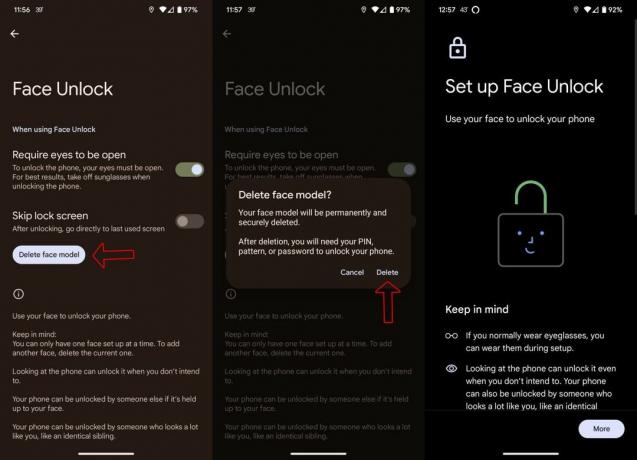
उन चरणों के पूरा होने पर, आपका फ़ोन अब आपके फ़ोन को अनलॉक करने के लिए आपके चेहरे का उपयोग नहीं करेगा। यदि आप सुविधा को पुनः सक्षम करना चाहते हैं, तो इसे छोड़कर, उपरोक्त चरणों का पालन करें चरण 6, सेटअप प्रक्रिया के साथ आपका स्वागत किया जाएगा.
फिर, यह अच्छा है कि Google आपके Pixel 7 और 7 Pro को अनलॉक करने के लिए आपके चेहरे का उपयोग करने का विकल्प वापस लाया। लेकिन, सुरक्षा स्तर कितना कम है, यह इस बात पर निर्भर करता है कि आपके फोन पर कितनी संवेदनशील जानकारी है। Google यहां तक बताता है कि इसकी सेटिंग में इस सुविधा का उपयोग कैसे किया जा सकता है। तो, भले ही ये दो हैं सर्वश्रेष्ठ एंड्रॉइड स्मार्टफोन आप खरीद सकते हैं, इसका मतलब यह नहीं कि वे उत्तम हैं।

गूगल पिक्सेल 7
Google ने पिछले साल के स्मार्टफ़ोन पर पेश किए गए डिज़ाइन को और परिष्कृत किया है। डिज़ाइन को ट्यून करते हुए और कई नए और उपयोगी फीचर्स जोड़ते हुए, Pixel 7 मालिकों के पास अब अपने डिवाइस तक पहुंचने के लिए फेस अनलॉक का विकल्प है।

गूगल पिक्सल 7 प्रो
कैमरा विभाग में Google के सुधार, प्रभावशाली नए सॉफ़्टवेयर सुविधाओं के साथ, Pixel 7 Pro को शटरबग्स के लिए ज़रूरी बनाते हैं। कहने की जरूरत नहीं कि यह ग्रह पर सबसे उपयोगी स्मार्टफ़ोन में से एक है।
